همانطور که میدانید به مواد مصرفی پرینترها که وظیفه تامین رنگ را درپرینترها را به عهده دارند کارتریج گفته میشود ،برای اینکه میزان پودر داخل مخزن کارتریج لیزری خود را بدانید و بتوانید چک کنید به ادامه مقاله زیر توجه نمایید.
در مقاله شارژ کارتریج چیست درباره جزییات کارتریج توضیح داده شد و در این مقاله قصد داریم نشانه تمام شدن کارتریج لیزری و اینکه از کجا بفهیم کارتریج تمام شده است را برای شما همراهان سایت توضیح دهیم.
نحوه گزارش گرفتن میزان تونر در کارتریج های لیزری اچ پی:
برای اینکه بفهیم چه مقدار پودر داخل مخزن کارتریج خود داریم چند روش وجود دارد که در ابتدا راه های چک کردن پودر کارتریج لیزری اچ پی را برای شما توضیح میدهیم.
همانطور که قبلا گفته شد چیپست کارتریج همانند یک کنتور وظیفه شمارش تعداد برگ چاپ و همچنین نمایش میزان پودر داخل کارتریج را برعهده دارد.
چیپست کارتریج گزارشی از میزان پودر داخل تانک کارتریج به ما ارائه میدهدکه این گزارش به صورت درصد از 0% تا 100% میباشد که در کارتریج ها معمولا باید حداقل 5% تا 10% پودر داخل مخزن کارتریج وجود داشته باشد در غیر اینصورت چاپگر اقدام به چاپ نخواهد کرد ودر بعضی از مدل های پرینتر چراغ چشمک زن پرینتر روشن میشود ویا با ارورهای
INSTALL BLACK CARTRIDGE و NO SUPPLY
روبرو میشویم که در این شرایط یا باید اقدام شارژ کارتریج و یا خرید کارتریج نمود .
چگونه از میزان پودر داخل کارتریج لیزری اچ پی گزارش تهیه کنیم:
در پرینترهای لیزری سیاه سفید اچ پی یا صفحه نمایش دارند یا فاقد صفحه نمایش میباشند که در اینجا گزارش در هر دومدل را آموزش میدهیم.
نحوه گزارش از پودرداخل کارتریج در پرینترهای لیزری دارای صفحه نمایش:

این دکمه را بزنید>>
OK یا Menue یا Setting
سپس >>
Information یا Reports
ودر نهایت گزینه
Supplies Status
بزنید...توجه داشته باید که منو پرینترها با هم تفاوت دارد ولی گزینه
Supplies status
درهمه پرینترها وجود دارد و در نهایت باید این گزینه را انتخاب نمایید.
تصویر زیر نمونه گزارش پودر داخل کارتریج مربوط به پرینتر لیزری سیاه سفید میباشد
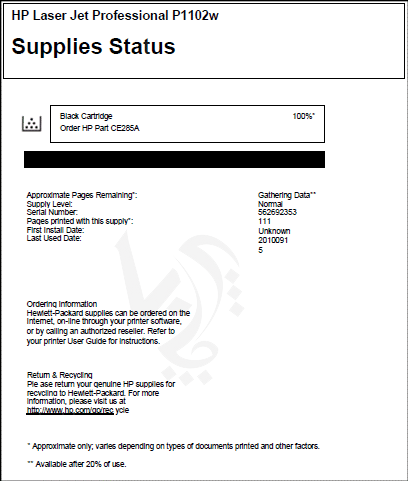
نحوه گزارش از میزان پودر در چاپگرهای بدون صفحه نمایش

برای چاپگرهای بدون صفحه نمایش شما به دو روش میتوانید از تونر موجود در کارتریج گزارش تهیه کنید و ببینید جند درصد پودر داخل کارتریج میباشد روش اول اینکه درپرینترهایی که دکمه سبزرنگ وجود دارد این دکمه را 5 تا 8 ثانیه نگه دارید تا چراغ چشمک زن پرینتر روشن شود و سپس گزارشی از میزان پودر داخل کارتریج دریافت خواهید کرد البته این نکته را نباید فراموش کنید که اگر چیپست شما سالم نباشد یا کارتریج شما قبلا شارژ شده باشد نمیتوانید این گزارش را دریافت کنید.
روش بعدی که شما در همه پرینترها میتوانید این گزارش را تهیه نمایید از طریق رایانه متصل به چاپگر میباشد.
که روش گزارشگیری از چاپگر در کامپیوتر را به شرح زیر آموزش میدهیم:
1-ابتدا روی گزینه استارت یا عکس پنجره ویندوز در پایین سمت چپ ویندوز کلیک کنید
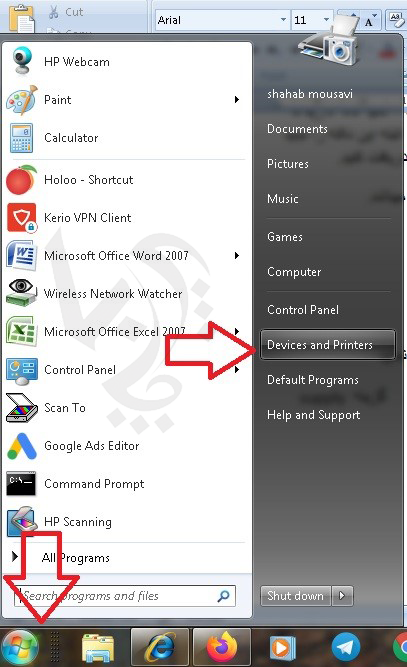
2-گزینه devices and printers را انتخاب نمایید
3-روی چاپگر خود در این قسمت راست کلیک کرده و گزینه printing preferences را انتخاب نمایید
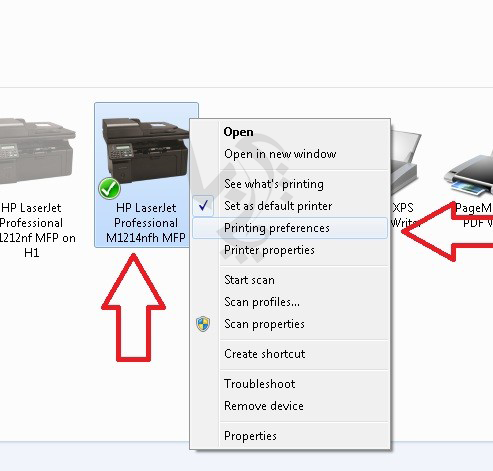
4-سپس از پنجره باز شده services را بزنید و سپس از تب آخر یعنی print information pages گزینه supply status page را انتخاب نمایید
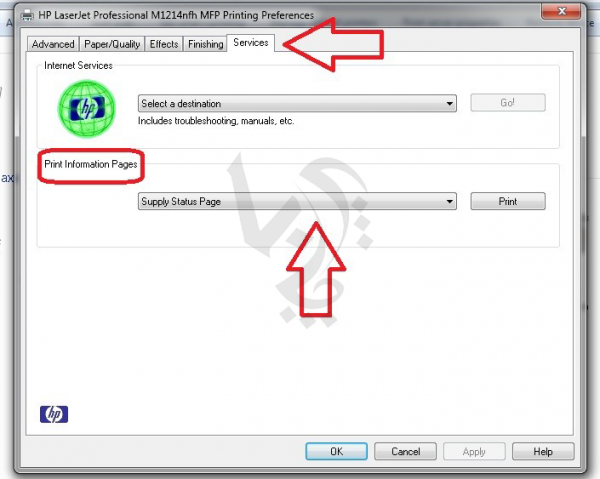
با این روش در همه پرینتر های لیزری اچ پی سیاه سفید و پرینترهای لیزری رنگی میتوانید از میزان پودر داخل کارتریج خود مطلع شوید و از درصد باقیمانده تونر داخل کارتریج خود گزارش تهیه نمایید.
ولی این نکته را فراموش نکنید که اگر چیپست کارتریج مشکل داشته باشد و کارتریج شما شارژ شده باشد و بعد از شارژ چیپست جدید نصب نشده باشد این گزارش با ارور همراه خواهد بود
و معمولا با ارور used supply in use یا supply very low مواجه می شویم
البته معمولا در چاپگر های اچ پی نبود چیپست در کارتریج تداخلی در کار چاپگر ایجاد نخواهد کرد .
نمونه گزارش کارتریجهای پرینتر لیزری رنگی را درعکس زیر ملاحظه نمایید:
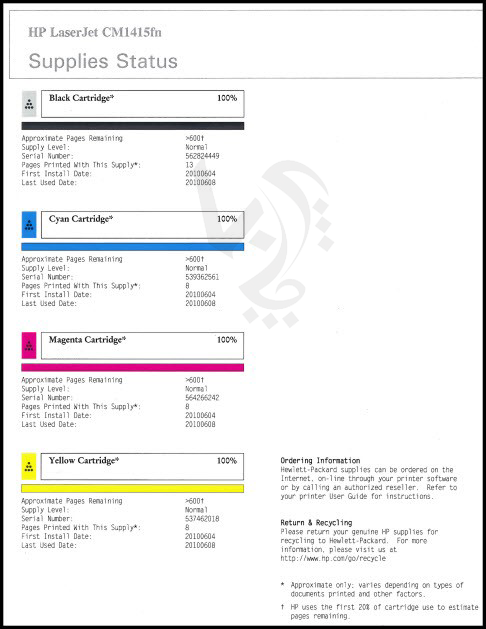
در این مقاله آموزشی روشهای گزارش گیری از میزان تونر داخل کارتریج به شما عزیزان آموزش داده شد چنانچه اطلاعات بیشتری درباره کارتریج و پرینتر و همچنین قطعات آنها نیاز داشتید میتوانید به سایت مرجع خرید کارتریج یعنی سایت https://parchaba.com/ مراجعه نمایید .
شرکت پردیس چاپگر باران (سهامی خاص)
مرجع تخصص فروش انواع کارتریج و پرینتر و شارژ کارتریج
تلفن تماس دفتر مرکزی:02188322120
